Bu ipuçlarıyla HBO Max'te eğlencenizi en üst düzeye çıkarın
- HBO Max, en yüksek kalitede içerik sunan bir akış hizmetidir.
- En son filmleri ve TV şovlarını izlemek ve özel içeriğin keyfini çıkarmak için kullanabilirsiniz.
- Ancak bazen, bir program veya film izlerken önemli gecikmelere veya takılmalara neden olan sürekli ara belleğe alma ile karşılaşabilirsiniz.
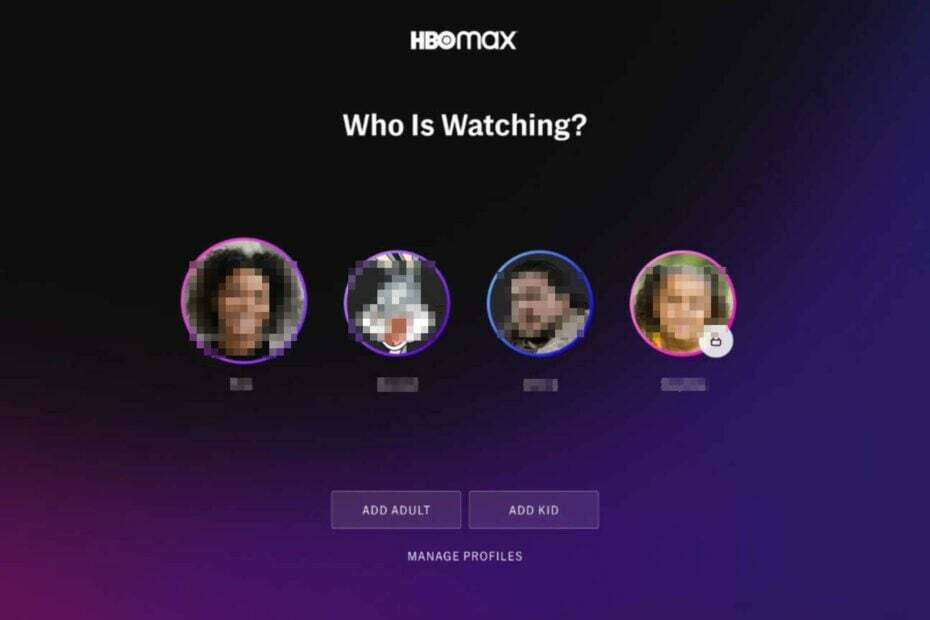
XİNDİRME DOSYASINI TIKLAYARAK KURULUM
Bu yazılım, sürücülerinizi çalışır durumda tutar, böylece sizi yaygın bilgisayar hatalarından ve donanım arızalarından korur. Tüm sürücülerinizi şimdi 3 kolay adımda kontrol edin:
- DriverFix'i İndirin (doğrulanmış indirme dosyası).
- Tıklamak Taramayı Başlat tüm sorunlu sürücüleri bulmak için.
- Tıklamak Sürücüleri güncelle yeni sürümler almak ve sistem arızalarını önlemek için.
- DriverFix tarafından indirildi 0 bu ay okuyucular
HBO Max ara belleğe almaya devam ediyor mu? Endişelenme, yalnız değilsin. Bu, birçok akış hizmetinde yaygın bir sorundur. HBO Max farklı değil. Arabelleğe alma, internet bağlantınız video akışına ayak uydurmakta zorlandığında gerçekleşir.
Hizmet, aylık bir ücret karşılığında geniş bir içerik kitaplığı sunması bakımından Netflix'e benzer, ancak yalnızca HBO Max'e özel bazı yeni şovları ve filmleri de içermesi bakımından benzersizdir.
Herhangi bir akış hizmetini izlediğinizde arabelleğe alma gibi sorunlarla karşılaşabilirsiniz. Bu, akış hizmetlerinde nadir görülen bir sorun olmasa da, en sevdiğiniz programı veya filmi izlemeye çalışırken yine de can sıkıcıdır.
Bazen HBO Max yavaş ancak tüm bunlar, burada burada birkaç ince ayar ile kolayca kurtulabileceğiniz sorunlardır.
HBO Max neden sürekli ara belleğe alıyor?
En sevdiğiniz programı HBO Max'te yayınlamaya çalışıyor ancak sürekli ara belleğe alma nedeniyle kesintiye uğruyorsanız, bazı olası nedenleri burada bulabilirsiniz:
- Eski uygulama – HBO Max, cihazınız veya işletim sisteminizle uyumlu olmayabilir. Eski bir uygulama kullanıyorsanız, onu güncellemeniz gerekir.
- Yavaş internet – Cihazınızın İnternet bağlantısı, HD kalitesinde video akışını destekleyecek kadar güçlü değil. Bu, Wi-Fi sinyal gücünüz zayıfsa veya ev ağınızda bant genişliği için rekabet eden çok sayıda başka cihaz varsa anlamına gelir.
- modifiye edilmiş uygulama – HBO Max'e yeni kaydolduysanız, cihazınız için doğru uygulamayı kullandığınızdan emin olun. HBO Max Uygulaması, iOS, Android, Roku cihazları ve Chromecast ve Apple TV gibi diğer platformlarda kullanılabilir.
- Eski sürücüler – Grafik kartınız ve ses kartınız için sürücüleri güncellediğinizden emin olun. Bu sürücüler, her şeyin sorunsuz ve verimli bir şekilde çalışmasını sağlamaya yardımcı olacaktır.
İnternet hızı akışı etkiler mi?
İnternet hızı, akış söz konusu olduğunda çok önemli bir faktördür. Yavaş bir internet bağlantınız varsa, en sevdiğiniz programları veya filmleri izlerken arabelleğe alma sorunlarıyla karşılaşabilirsiniz. Videolarınızın kalitesi ne kadar yüksek olursa, o kadar fazla bant genişliğine ihtiyacınız olacaktır.

Ayrıca, aynı Wi-Fi ağına bağlı ve aynı anda akış gerçekleştiren birden fazla cihazınız varsa, ağda mevcut olan yetersiz bant genişliği nedeniyle bir aygıtın diğer aygıtları yavaşlatma olasılığı vardır. ağ.
Hızlı ipucu:
Sanal özel ağ kullanmak, akış sunucusuna daha yakın olan başka bir konuma bağlanmanıza olanak tanır. Akış hızınızı sabit bir oranda tutacak ve bunu yaparken çok fazla arka plan kaynağı kullanmayacak şeffaf ve güvenli bir VPN olarak PIA'yı öneriyoruz.

Özel İnternet Erişimi
Bu hızlı ve güvenli VPN'i kullanın ve tarama deneyiminizin keyfini çıkarın.
HBO Max'in arabelleğe alınmasını nasıl durdurabilirim?
1. Cihazınızı yeniden başlatın
Herhangi bir yazılım sorununu çözmenin ilk adımı, cihazınızı yeniden başlatmaktır. Cihazınız aşırı yükleniyor olabilir ve yeniden başlatılması gerekiyor.
Buna yönlendiriciniz, TV'niz ve Chromecast ya da Roku gibi diğer akıllı ev cihazları dahildir. Bunları birer birer açın ve bunun sorunu çözüp çözmediğine bakın.
2. Gereksiz programları kapatın
Arka planda çalışan birkaç uygulamanız varsa veya tarayıcınızda çok fazla açık sekme varsa, cihazınızın yavaşlamasına ve gecikmesine neden olabilir. Bunlar, bant genişliğinizi kullanıyor veya bilgisayarınızın performansıyla ilgili başka sorunlara neden oluyor olabilir.
Virüsten koruma yazılımı, web tarayıcıları ve diğer uygulamalar gibi programlar bilgisayarınızı yavaşlatabilir, bu da HBO Max'ten içerik akışının daha da zor olacağı anlamına gelir.
3. İnternet hızınızı kontrol edin
Yapmanız gereken ilk şey, HBO Max'i büyük bir sorun olmadan izlemek için yeterince hızlı bir internet bağlantınızın olduğundan emin olmaktır.
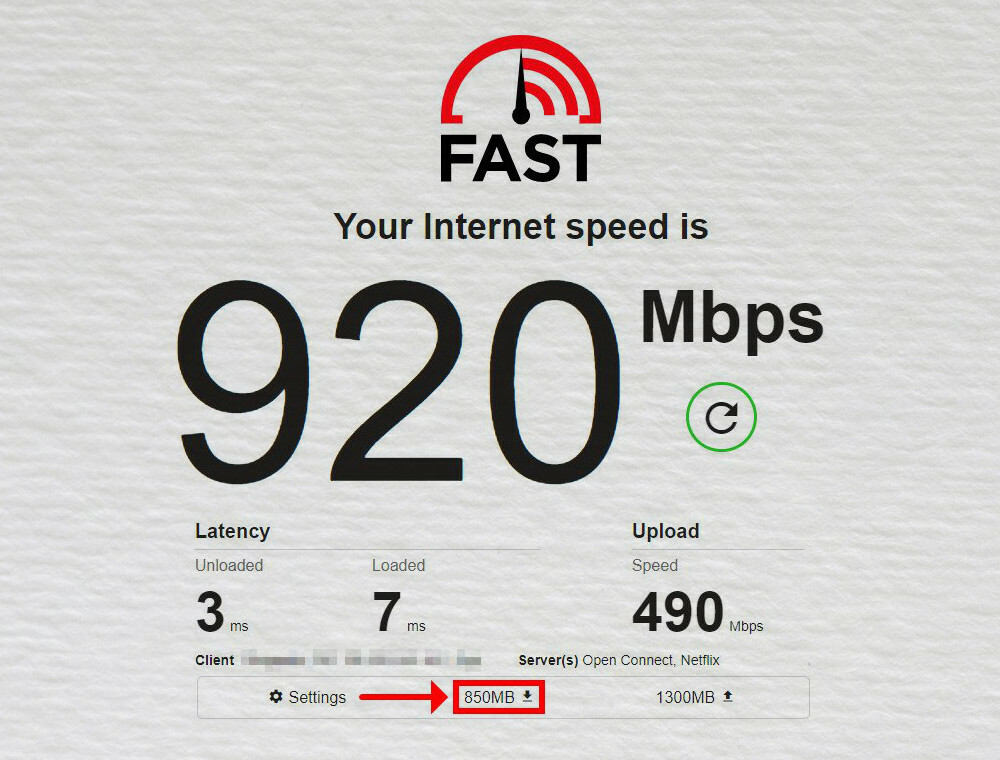
Bağlantınız yeterince hızlı değilse, HBO Max ara belleğe alır çünkü verileri izlemek için TV'nize veya başka bir cihaza göndermeden önce bilgisayarınızdan veya mobil cihazınızdan yüklemesi gerekir. bir kullanabilirsiniz internet hız test cihazı akış gereksinimlerini karşılayıp karşılamadığınızı kontrol etmek için.
4. kablolu bağlantı kullanın
Kablosuz bir ağ kullanıyorsanız, bir Ethernet kablosuyla bağlanmayı deneyin. Bu, bilgisayarınızın modeminizden veya yönlendiricinizden mümkün olan en yüksek bağlantı hızını almasını sağlayacaktır.
Ayrıca, kablolu bağlantı kullanırken, düzgün çalıştıklarından ve kabloların demet halinde olmadığından emin olmak için modemi ve yönlendiriciyi kontrol edin.
5. Önbelleği ve çerezleri temizle
Bir tarayıcıda akış yapıyorsanız, bazen önbelleğinizi ve çerezlerinizi temizlemek, herhangi bir web sitesi veya uygulamadaki ara belleğe alma sorunlarını gidermeye yardımcı olabilir.
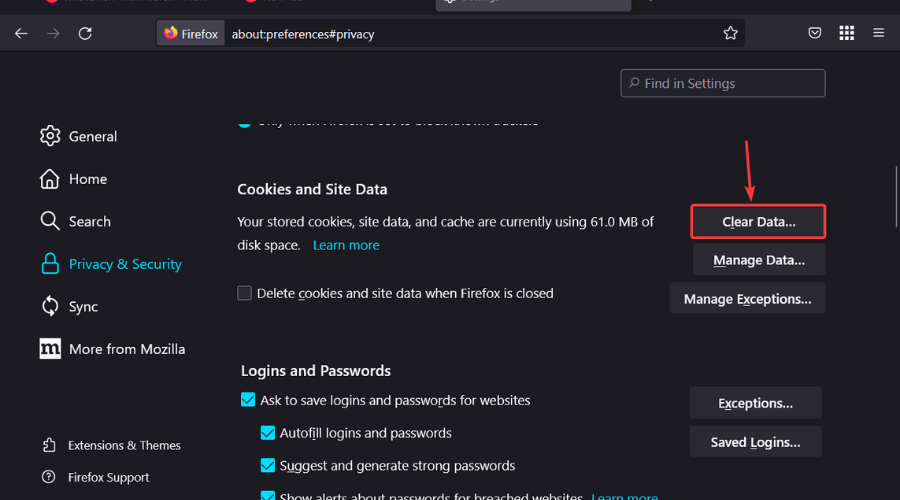
Uzman ipucu:
SPONSORLU
Özellikle bozuk depolar veya eksik Windows dosyaları söz konusu olduğunda, bazı bilgisayar sorunlarının üstesinden gelmek zordur. Bir hatayı düzeltmekte sorun yaşıyorsanız, sisteminiz kısmen bozuk olabilir.
Makinenizi tarayacak ve hatanın ne olduğunu belirleyecek bir araç olan Restoro'yu kurmanızı öneririz.
buraya tıklayın indirmek ve onarmaya başlamak için.
Bu, tarayıcınızı içinde yüklü olan tüm kaynakları yenilemeye zorlar ve böylece tarayıcınızın önbelleğinde depolanan eski kaynakların neden olduğu sorunları ortadan kaldırır. Alternatif olarak, bir HBO Max akışı için önerilen tarayıcı.
6. Uygulama güncellemelerini kontrol edin
HBO Max uygulamasının çalışmamasının en yaygın nedenlerinden biri, yakın zamanda güncellenmemiş olmasıdır. Bazen şirketler yeni özellikler sunduğunda veya mevcut özelliklerde değişiklik yaptığında, uygulamalarının ne kadar iyi çalıştığıyla ilgili sorunlara neden olabilir.
Durum buysa, bir güncelleme genellikle işleri hemen düzeltir. En son özelliklere ve düzeltmelere erişiminiz olduğundan emin olmak için en son sürümü çalıştırdığınızdan emin olun.
- HBO Max'te Siyah Ekranı Düzeltmenin 5 Basit Yolu
- Düzeltme: OBS, Twitch için Kanal Bilgilerini Yükleyemedi
- HDR Çalışmıyorken HBO Max'i Düzeltmenin 5 Hızlı Yolu
- Funimation için En İyi 5 Tarayıcı
- MLB.tv Karartma Geçici Çözümünü Atlama [VPN Kılavuzu]
7. VPN kullan
Arabelleğe alma sorunlarını çözmenin en iyi yollarından biri sanal özel ağ (VPN) kullanmaktır. Bir VPN, cihazınız ile internet arasında güvenli bir bağlantı oluşturarak gecikmeyi azaltmaya ve akış hızını artırmaya yardımcı olur.
Ayrıca internet bağlantınızı şifrelemeye ve orijinal IP adresinizi gizlemeye yardımcı olabilir. Bu, coğrafi kısıtlamaları aşmaya ve ABD dışında HBO Max'in engellemesini kaldırmaya yardımcı olabilir.
8. Uygulamayı kaldırın ve yeniden yükleyin
HBO Max'te arabelleğe alma sorunları yaşıyorsanız uygulamayı kaldırıp yeniden yüklemeyi deneyin. Bu, birçok kişinin telefonlarında veya diğer cihazlarında bir sorunu gidermeye çalışırken gözden kaçırdığı kolay bir düzeltmedir.

Bir uygulamayı kaldırdığınızda, soruna neden olabilecek tüm önbellek dosyaları, geçici veriler ve diğer istenmeyen dosyalar kaldırılır. Buna HBO Max ile ilişkili tüm veriler dahildir. Uygulamayı yeniden yüklediğinizde, düzgün çalışması için her şeyi yeniden indirir.
9. Yönlendiricinizi sıfırlayın
HBO Max akışı için bir Wi-Fi bağlantısı kullanıyorsanız yönlendiricinizi 30 saniye kapatıp tekrar açarak sıfırlamayı deneyin.
Bu, modeminizde saklanan tüm geçici dosyaları temizleyecek ve genel olarak ağ performansını artıracaktır.
10. Donanım hızlandırmayı devre dışı bırak
Donanım hızlandırma, bilgisayarınızın grafik kartının (GPU) merkezi işlem biriminden (CPU) bazı işlem gereksinimlerini boşaltmasına izin vererek video kalitesini artırmak için kullanılır.

Ancak bu özellik, etkinleştirildiğinde düzgün çalışmayabilecekleri veya tamamen çökebilecekleri için belirli videolarda sorunlara neden olabilir.
HBO Max için hangi İnternet hızına ihtiyacım var?
HBO Max için gereken minimum hız, kullandığınız cihazın türüne bağlı olacaktır. Akıllı telefonlar ve tabletler gibi mobil cihazlarda akış yerine dizüstü veya masaüstü bilgisayar kullanıyorsanız daha yüksek bant genişliği gereksinimleri beklemelisiniz.
HBO Max, 4K Ultra HD çözünürlükte yayın yapmak için 25 Mbps bağlantıya ihtiyacınız olduğunu söylüyor. Ancak akış hizmeti, ayarlarını internet hızınıza uyacak şekilde otomatik olarak ayarlar.
Bağlantı hızınız yavaşsa, size daha düşük çözünürlüklü bir video gösterecek ve bağlantınız yeterince hızlıysa size daha yüksek çözünürlüklü bir video gösterecektir.
HBO Max'i nasıl güncellerim?
TV'nizde HBO Max'i güncellemek için aşağıdaki adımları izleyin:
- TV'nizdeki uygulama mağazasına gidin (bu durumda Google Play Store).
- HBO Max'i arayın ve tıklayın Güncelleme mümkün ise.

Android telefonunuzda aşağıdaki adımları izleyin:
- Şuraya git: Google Oyun mağazası.

- HBO Max'i arayın ve bir güncelleme olup olmadığını kontrol edin.
Bu yöntemlerden hiçbiri işe yaramazsa, şunları yapabilirsiniz: HBO müşteri desteğiyle iletişime geçin ve sorununuzu ayrıntılı olarak açıklayın. Kendi taraflarından çözülebilecek izole bir sorun olabilir.
Bu konu hakkında sahip olabileceğiniz ek düşüncelerinizi aşağıya bırakmaktan çekinmeyin.
Hâlâ sorun mu yaşıyorsunuz? Bunları bu araçla düzeltin:
SPONSORLU
Yukarıdaki öneriler sorununuzu çözmediyse, bilgisayarınızda daha derin Windows sorunları olabilir. Öneririz bu PC Onarım aracını indirme (TrustPilot.com'da Harika olarak derecelendirildi) bunları kolayca ele almak için. Kurulumdan sonra, sadece tıklayın Taramayı Başlat düğmesine ve ardından düğmesine basın Hepsini tamir et.
![MSNBC çevrimiçi nasıl izlenir [Güvenli Akış]](/f/f0e2d3f74c68f25105fb1badc195e7c5.jpg?width=300&height=460)
![Netflix olmadan The Office nasıl izlenir [Hızlı Kılavuz]](/f/8c340d2eb3e242af37b0ea4f050e81fd.jpg?width=300&height=460)